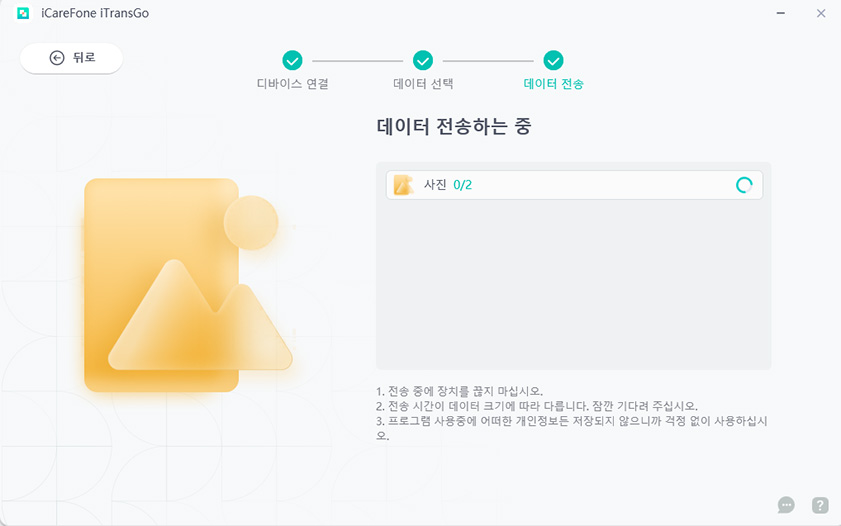안드로이드에서 아이폰으로 데이터 이동이 가능할까? (사진, 동영상, 연락처등등)
휴대폰을 쓰다 보면 아이폰에서 안드로이드로 이동하기도 하고 안드로이드에서 아이폰으로 이동하기도 합니다. 오늘은 안드로이드 아이폰 이동할 때 안드로이드에서 데이터 이동 방법과 안드로이드 아이폰 연락처 및 안드로이드 아이폰 사진 데이터 옮기는 방법에 대해서 자세히 알아보겠습니다. 또한 갤럭시에서 아이폰 데이터를 옮길 때 휴대폰의 운영체제가 다르기 때문에 주의 사항에 대해서도 알아보도록 하겠습니다.
파트 1 : 안드로이드에서 아이폰 데이터 이동하기전 주의할 점
안드로이드에서 아이폰 이동시 소프트웨어 운영 체제 자체가 다르기 때문에 주의해야 될 점이 있습니다.
어플 호환성 : 안드로이드 아이폰 이동시 안드로이드 운영체제에서 사용되던 앱과 아이폰에서 사용되던 앱 중 일부 앱들은 아이폰에서 사용할 수 없을 수도 있습니다. 꼭 필요한 애플리케이션인 경우 IOS에서도 사용 가능한지 미리 체크하세요.
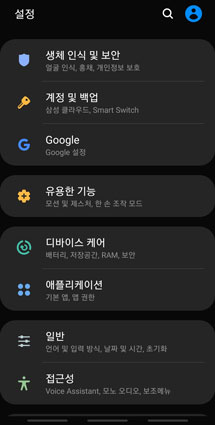
데이터 이전 : 갤럭시에서 아이폰으로 옮기는 경우 Move to IOS라는 앱을 이용해서 연락처, 메시지, 영상, 사진 등 갤럭시에서 아이폰 사진 이동 및 갤럭시에서 아이폰 연락처, 갤럭시에서 아이폰 데이터 이전이 가능하지만 내가 이용하는 모든 데이터가 이동되는 것은 아니라는 점을 참고하세요.
SD카드 : 안드로이드 모델 중 일부 모델들은 SD 카드를 이용할 수 있지만 아이폰의 경우 SD 카드 슬롯이 없기 때문에 SD 카드에 저장된 데이터는 따로 백업해야 됩니다.
삼성페이 : 삼성의 특정 서비스들은 안드로이드에서 아이폰 이동시 사용할 수 없는 서비스들이 있습니다. 애플페이가 출시되긴 했지만 한국에서 광범위하게 사용할 수 있는 삼성페이에 비하면 아직은 안되는 곳이 많은 편입니다.
파트 2: 안드로이드에서 아이폰으로 데이터(이미지, 동영상, 연락처등) 이동하는 방법
갤럭시에서 아이폰 데이터 또는 갤럭시에서 아이폰 사진 이동하는 방법에 대해서 알아보도록 하겠습니다. 안드로이드 아이폰 사진 옮기는 경우는 구글 포토를 이용할 수 있고 안드로이드 아이폰 연락처를 옮기는 경우는 아이클라우드를 이용할 수 있습니다.
방법 1: Google Photos를 사용하여 사진 및 동영상 이동하기
안드로이드의 기본 어플리케이션인 Google Photos를 이용하면 사진 백업 및 보관이 가능합니다. 안드로이드 아이폰 사진을 보내는 방법으로는 클라우드를 이용하거나 안드로이드에서 아이폰 이동시 동기화를 통해 갤럭시에서 아이폰 사진 이동이 가능하겠지만 시간 자체가 많이 걸리기 때문에 구글 포토를 이용하는 방법에 대해서 알아보겠습니다.
또한 갤럭시에 보관되어 있던 사진이 아이폰으로 넘어오면서 뒤죽박죽이 되는 경우도 있기 때문에 구글 포토를 이용하여 직접 관리하는 것도 추천 드립니다.
1) 안드로이드 휴대폰 내에서 구글 포토를 클릭> 미디어 액세스 허용하기
2) 갤럭시 휴대폰 갤러리에 있는 사진을 백업하기 위해 프로필 아이콘 클릭
3) 계정에서 백업 및 동기화를 합니다.
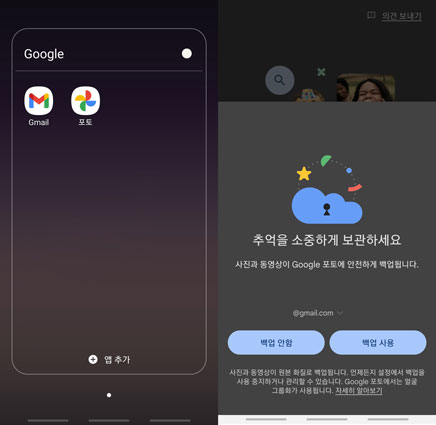
구글 포토는 구글의 계정으로 업로드 하는 방식이며 용량이 많을 경우 유료 결제가 필요할 수도 있습니다.
방법 2: 연락처를 아이클라우드로 내보내기
사진은 따로 백업 해 두어서 연락처만 필요한 경우 안드로이드 아이폰 연락처 옮기는 방법에 대해서 알아보도록 하겠습니다. 일반 어플리케이션 가입할 필요 없이 갤럭시에서 아이폰으로 연락처 이동이 가능하니 클릭 몇 번으로 안드로이드에서 데이터 이동할 수 있습니다.
1.갤럭시에서 아이폰으로 연락처를 옮기기 위해서 연락처 앱을 열고, 모든 연락처 선택
2.연락처 관리 > 연락처 가져오기/내보내기 > 내보내기 선택 > 내장 메모리로 보내기
3.내파일 > 연락처 VCF 파일 확인하기
4. iCloud 웹사이트 로그인 후 연락처 선택 > 가져오기 > VCF 파일 업로드 하기
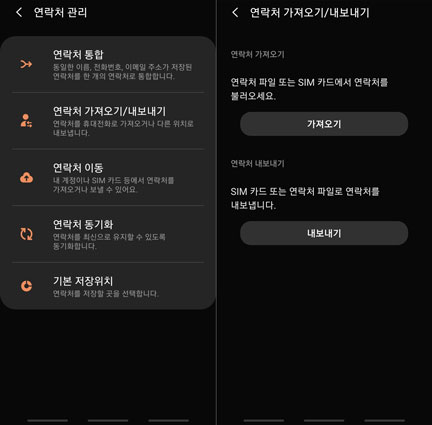
해당 과정은 웹사이트 업로드가 필요하기 때문에 PC로 진행하시는 것을 권장합니다.
방법 3: 사진 동영상 및 연락처를 포함한 모든 데이터 한번에 이동하는 방법
데이터를 옮기는 과정은 아무래도 운영체제가 다른 안드로이드에서 아이폰 이동이기 때문에 클릭 한번에 해결할 수 없다는 단점이 있습니다. 휴대폰 계약 시 보통 2년 약정이 대부분이라 일정 기간후에 휴대폰 데이터 이동을 하기 때문에 할 때마다 귀찮고 불편하게 느껴집니다.
그런 분들을 위해서 Tenorshare iTransGo(테너쉐어 아이트랜스고) 프로그램을 추천 드립니다. 해당 프로그램은 따로 백업하고 저장할 필요 없이 간단하게 클릭 몇 번으로 안드로이드에서 데이터 이동이 가능하기 때문에 옮길 데이터가 있는 경우 간편하게 데이터를 옮기면 됩니다.
![]() 중요 업데이트:
중요 업데이트:
Tenorshare iTransGo 프로그램 설치 후 실행합니다. 맨 화면에서 안드로이드에서 아이폰으로 데이터 전송 ‘시작’을 클릭합니다.

USB 케이블을 통해 갤럭시 또는 아이폰을 PC에 연결합니다. 두 기기에 허용 문의를 동의합니다.

전송할 데이터 유형 선택 후 휴대폰 데이터 스캔하기 위해 필요하는 권한을 켜주고 전송 시작합니다.

전송 데이터 양에 따라 소요 시간이 달라지며 일정 시간이 지나면 전송 완료합니다.

결론
갤럭시에서 아이폰으로 이동하는 경우 휴대폰 간의 운영체제가 다르기 때문에 데이터를 옮기는 것이 생각처럼 간단하게 옮겨지지 않고 시간도 제법 소요됩니다. 갤럭시에서 아이폰 사진 이동하는 방법으로는 구글 포토를 이용해서 사진만 옮기는 방법도 있고 안드로이드 아이폰 연락처를 옮기는 방법은 VCF 파일을 아이클라우드에 내보내는 방법이 있습니다.
안드로이드 아이폰 이동하다 보면 데이터 손실이 발생할 수도 있고 서로 다른 운영체제 때문에 갤럭시에서 아이폰 데이터가 제대로 안옮겨질수도 있습니다. 그럴 땐 Tenorshare iTransGo(테너쉐어 아이트랜스고) 라는 프로그램을 이용하여 여기 저기 파일 옮길 필요 없이 클릭 한번에 집에서 손쉽게 갤럭시에 아이폰 데이터를 이동해 보시는 것을 추천 드립니다.